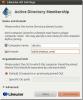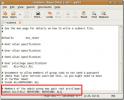Kuidas seadistada Linuxi jaoks mitme alglaadimisega USB-draiv?
Live Linuxi USB-pulgad on uskumatult kasulikud. Nendega on võimalik võtta terve live Linuxi opsüsteem liikvel olles hoolduseks või privaatseks turvaliseks suhtluseks ja paljuks muuks.
Linuxi USB-pulgad on kindlasti kasulikud. Kuid need on piiratud ainult ühe operatsioonisüsteemiga. Kui soovite, et ühel USB-mälupulgal oleks mitu Linuxi jaotust, peate kasutama midagi sellist nagu Netboot; buutitav ISO, mis võimaldab Linuxi kasutajatel USB-pulgal laadida mitu opsüsteemi alglaadimise ajal.
Hankige Linuxi jaoks Etcher
Mitme alglaadimisega USB-mälupulga loomine Linuxi jaoks hõlmab USB-kirjutamise tarkvara, kuna tarkvara Netboot levitatakse allalaaditava ISO-faili kaudu. Niisiis käsitleme juhendi selles osas lühidalt, kuidas saada ja installida Linuxi jaoks Etcheri USB-tööriist.
Etcheri juurde pääsemise peamine põhjus on see, et kõigist Linuxi ISO-kirjutamise rakendustest teeb see kõige paremini ISO-failide seadistamist ilma probleemideta. Selle Linuxi opsüsteemis käivitamiseks järgige allpool toodud samm-sammult juhiseid.
Samm 1: Minge seda ametlikku Etcheri veebisaidile, järgides seda link. Kui see on laaditud, laske aknal automaatselt tuvastada, millist opsüsteemi te töötate.
2. samm: Pärast OS-i tuvastamist klõpsake nuppu, et alustada Etcheri allalaadimist Linuxis.
3. samm: Avage vaikeseade failihaldur oma Linuxi töölaual ja klõpsake kausta „Allalaadimised”. Seejärel leidke kataloogist Etcher ZIP arhiivifail ja paremklõpsake seda hiirega.
4. samm: Pärast Etcheri ZIP-arhiivi valimist ilmuvas paremklõpsu menüüs valige rakendus „Väljavõte”, et AppImage-fail lahti pakkida.
5. samm: Kui Etcher AppImage on kaevandatud, topeltklõpsake sellel, et Etcher esimest korda käivitada. Valige küsimisel kindlasti suvand „Jah“.
Laadige alla Netboot ISO
Tarkvara, mida me mitme alglaadimisega USB-draivi seadistamiseks kasutame, on Netboot. Selle tarkvara uusima väljaande saamiseks oma kätega tutvuda, minge üle projekti ametlikule veebisaidile ja laadige loendi ülaosas alla ISO-pilt. Teise võimalusena käivitage terminaliaken ja kasutage nuppu wget käsurea utiliit selle haaramiseks.
CD ~ / Allalaadimised
wget https://boot.netboot.xyz/ipxe/netboot.xyz.iso
Kui Netbooti ISO-fail on teie Linuxi arvutisse alla laaditud, sulgege terminaliaken ja liikuge juhendi järgmise sammu juurde.
Seadistage mitme alglaadimisega USB-draiv
Mitme alglaadimisega USB-Linuxi draivi valmistamine on lihtne protsess. Selleks avage juhendis varem installitud rakendus Etcher. Kui programm on avatud, saate ISO-vormingu valmis teha.
Klõpsake nuppu „Vali pilt”. Seejärel kasutage kuvatavat hüpikakent, et otsida hiljuti oma Linuxi arvutisse alla laaditud Netboot ISO-faili.
Pärast ISO-faili seadistamist Etcheris klõpsake nuppu “Vali draiv” ja kasutage kasutajaliidese abil sobivat USB-mälupulka, et Netboot välklambi kuvada.
Viimaseks valige „Flash!” nuppu, et alustada põlemisprotsessi ja lubada sellel draivi kirjutada. Kui põletamine on lõpule viidud, sulgege rakendus Etcher ja liikuge juhendis järgmisele etapile.
Söövitaja alternatiiv
Harvadel juhtudel võivad mõned arvutid luua Etcheri USB, mida ei saa käivitada. Kui see juhtub teiega, saate luua Netboot USB käsuridaga, järgides allpool toodud samme.
Samm 1: saada juurekest koos sudo -s.
sudo -s
2. samm: Jookse lsblk ja määrake kindlaks teie USB-mälupulga silt.
lsblk
3. samm: Kasutage dd uue Netbooti USB loomiseks. Muutke kindlasti SDX USB-sildiga, mille leiate lsblk käsu väljund.
dd, kui = ~ / Laadib / / dev / sdx allalaadimiseks / netboot.xyz.iso
Kasutage mitme alglaadimisega USB-draivi
Netbooti süsteemi kasutamiseks oma Linuxi arvutis ühendage USB-draiv USB-porti ja taaskäivitage süsteem. Taaskäivituse ajal laadige BIOS-i ja konfigureerige arvuti USB-draivilt buutima.
Kui tööriist Netboot on üles laaditud, valige klaviatuuri nooleklahvidega „Linuxi installid”.

Pärast valiku „Linuxi installid” valimist liikuge menüü abil opsüsteemide loendisse, kust käivitada. Seejärel, kui olete asunud opsüsteemi, vajutage Sisenema klaviatuuril, et lasta Netbootil alla laadida OS ja laadida see teie jaoks üles.
Muud kui Linuxi opsüsteemid Netbootis

Netbooti tööriist annab kasutajatele juurdepääsu enamale kui lihtsalt Linuxi opsüsteemidele. Sellel on ka muid üksusi, näiteks BSD, FreeDOS ja turvautiliidid. Neile üksustele juurde pääsemiseks vajutage Esc Linuxi installide menüüst väljumiseks. Seejärel kasutage valiku tegemiseks nooleklahve.
otsing
Viimased Postitused
Lisage Linuxi ja Mac OS-i kasutajad Windows Serveri aktiivkataloogi
Mõnel kontoril ja haridusasutusel on samades ruumides mitu operatsi...
Lihtne näpunäide Ubuntu süsteemi puhastamiseks
Kui olete nutikas kasutaja, kes installib mitmesugust tarkvara ja v...
Vältige parooli küsimist käskluse Sudo täitmisel
Kui teil on Ubuntus käsuridadega töötamise kogemusi, olete tõenäoli...